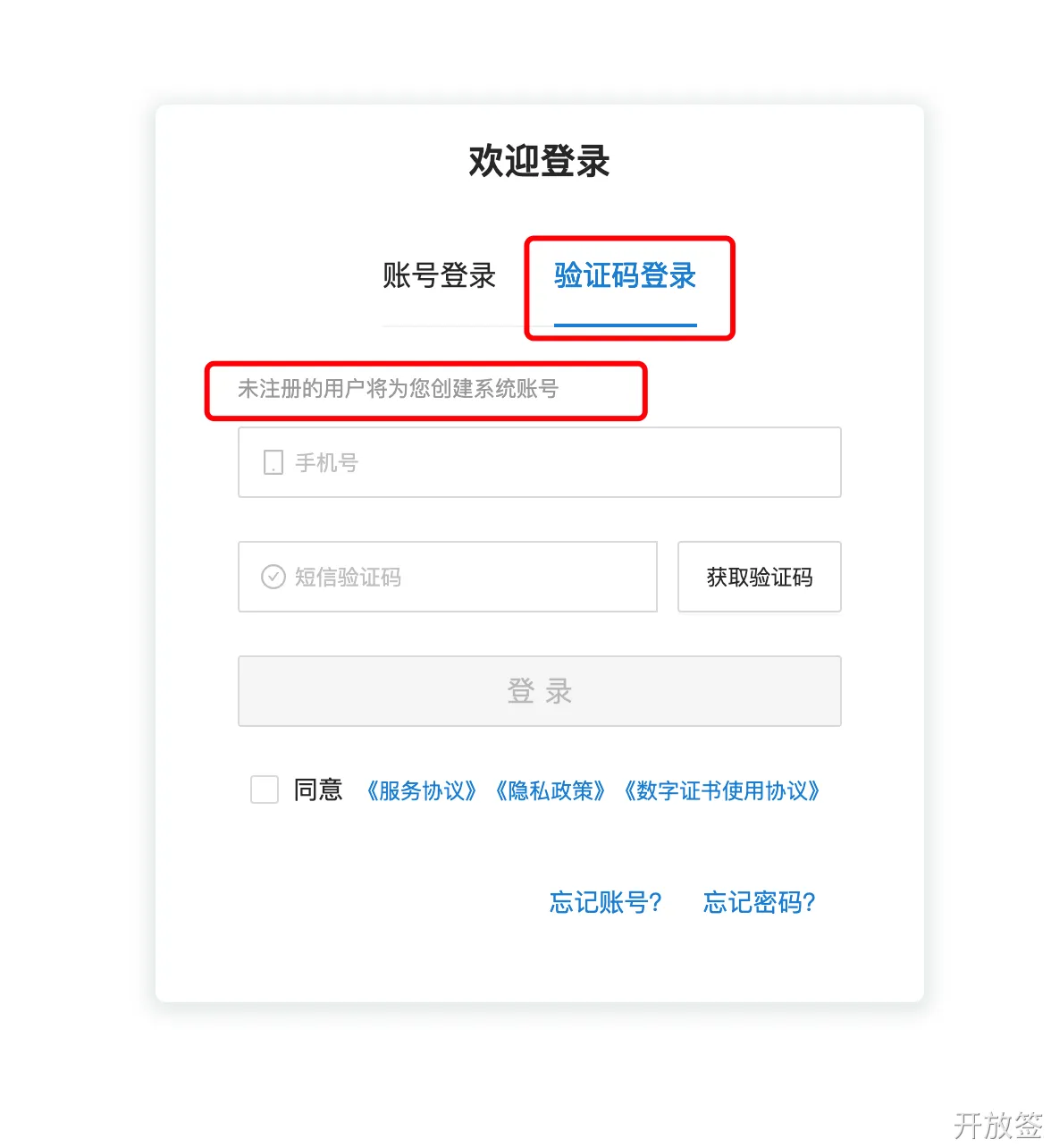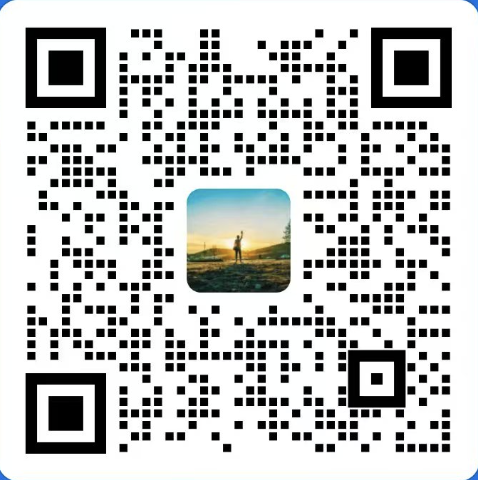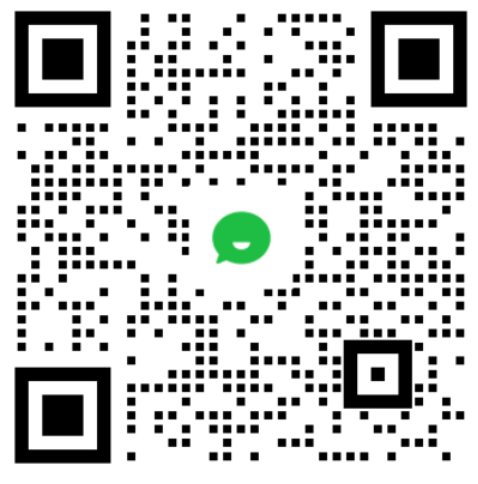开放签账户管理指南
本手册介绍开放签平台中的账户注册、登录方式、基本信息维护及安全配置等核心功能,适用于个人用户和企业用户完成账号初始化设置与后续管理。
📌 账号注册与登录
账号注册
开放签提供便捷的注册流程,只需输入手机号 + 短信验证码即可完成注册。
若该手机号未在系统中注册,首次登录时会自动创建新账号。
登录方式
开放签支持以下两种登录方式:
1. 账号密码登录
需要正确输入 用户名、密码、图形验证码,并同意相关协议后点击【登录】按钮。
若是首次登录,建议立即修改默认密码。
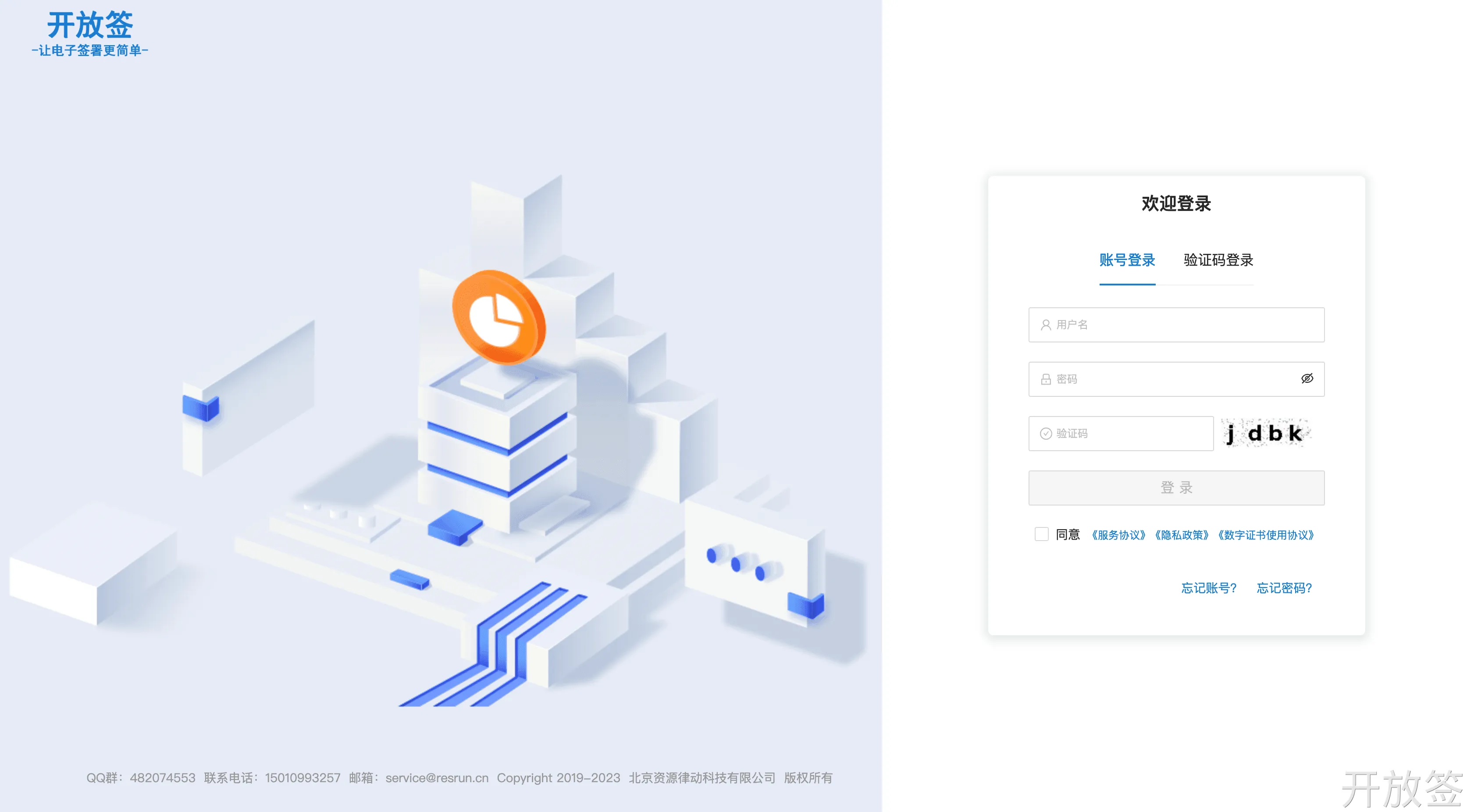
2. 手机号验证码登录
输入手机号并获取短信验证码,点击【登录】按钮即可完成登录。
若手机号未注册,系统将自动创建新账号。
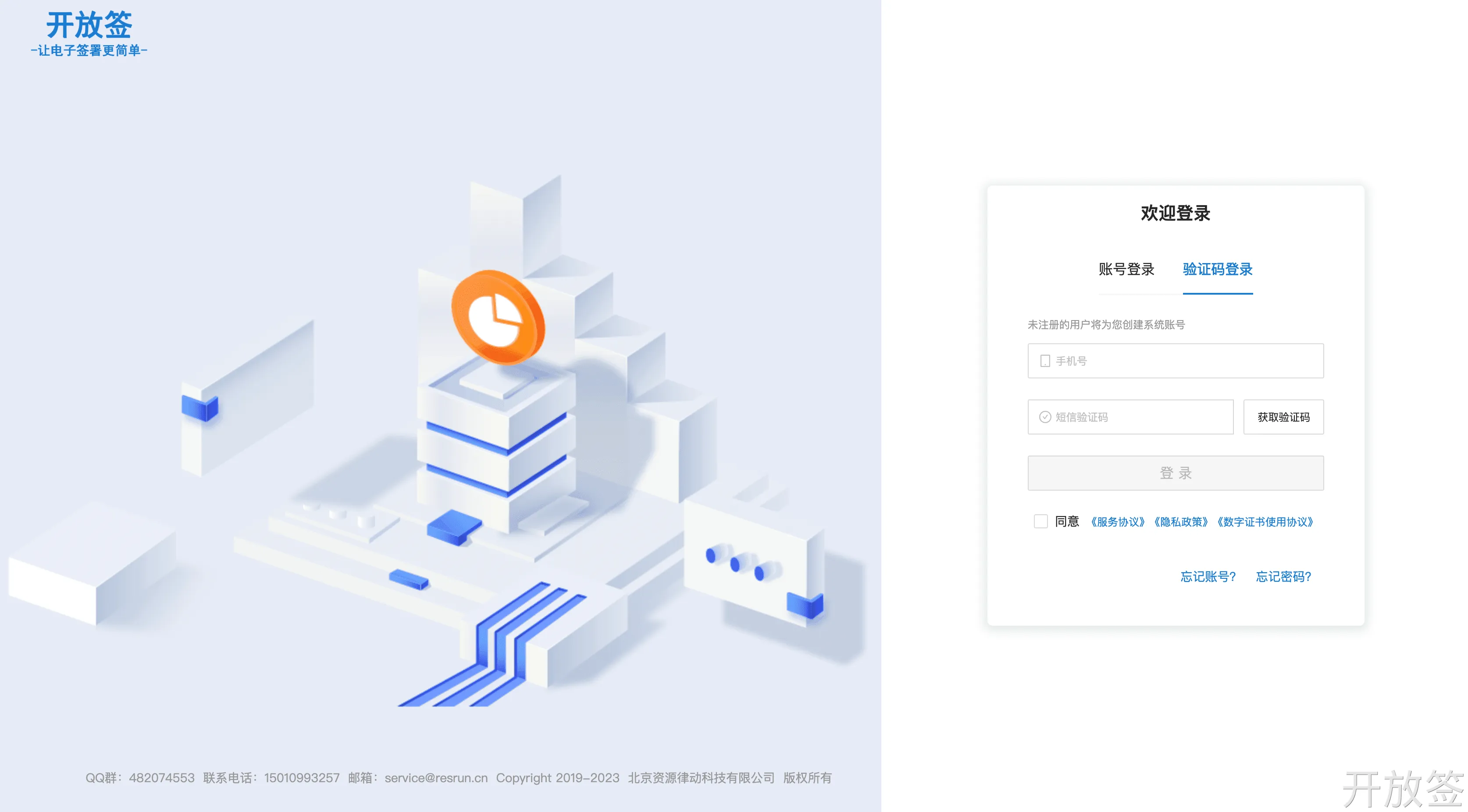
👤 基本信息管理
一、个人身份信息
展示当前用户的实名认证信息。
- 未实名用户:显示【实名认证】入口,点击后跳转至实名认证页面,填写完成后提交即可完成认证;
- 已实名用户:显示【认证变更】入口,如果个人姓名发生变更,可点击该入口进行姓名变更申请。
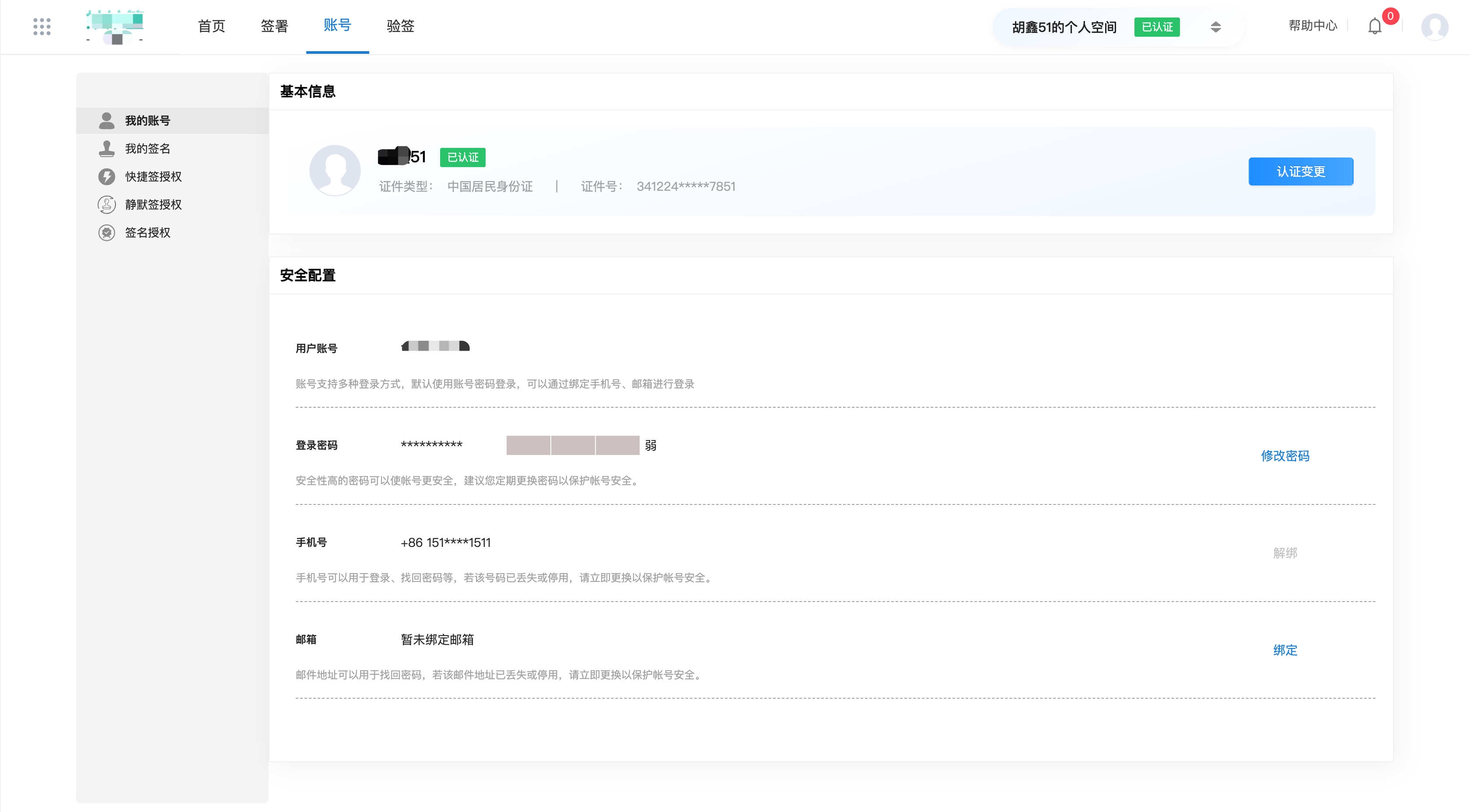
更多实名认证流程详见《个人实名认证》
二、企业身份信息
展示当前企业的名称、统一社会信用代码及实名认证状态。
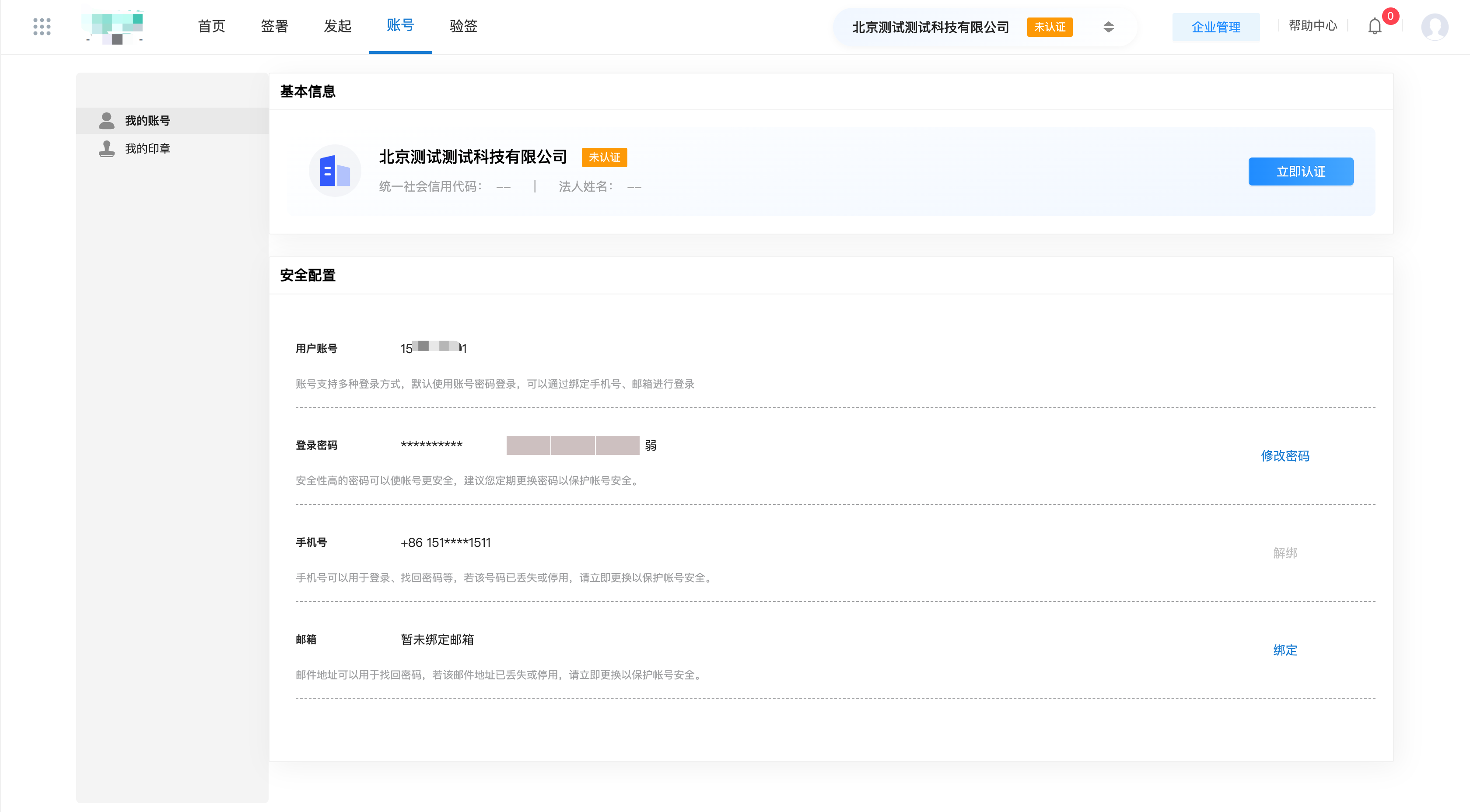
🔐 安全配置
用于管理账号的安全相关信息,包括 修改密码、绑定/解绑手机号、绑定/解绑邮箱 等操作。
1. 账号信息展示
展示当前用户的基本信息。
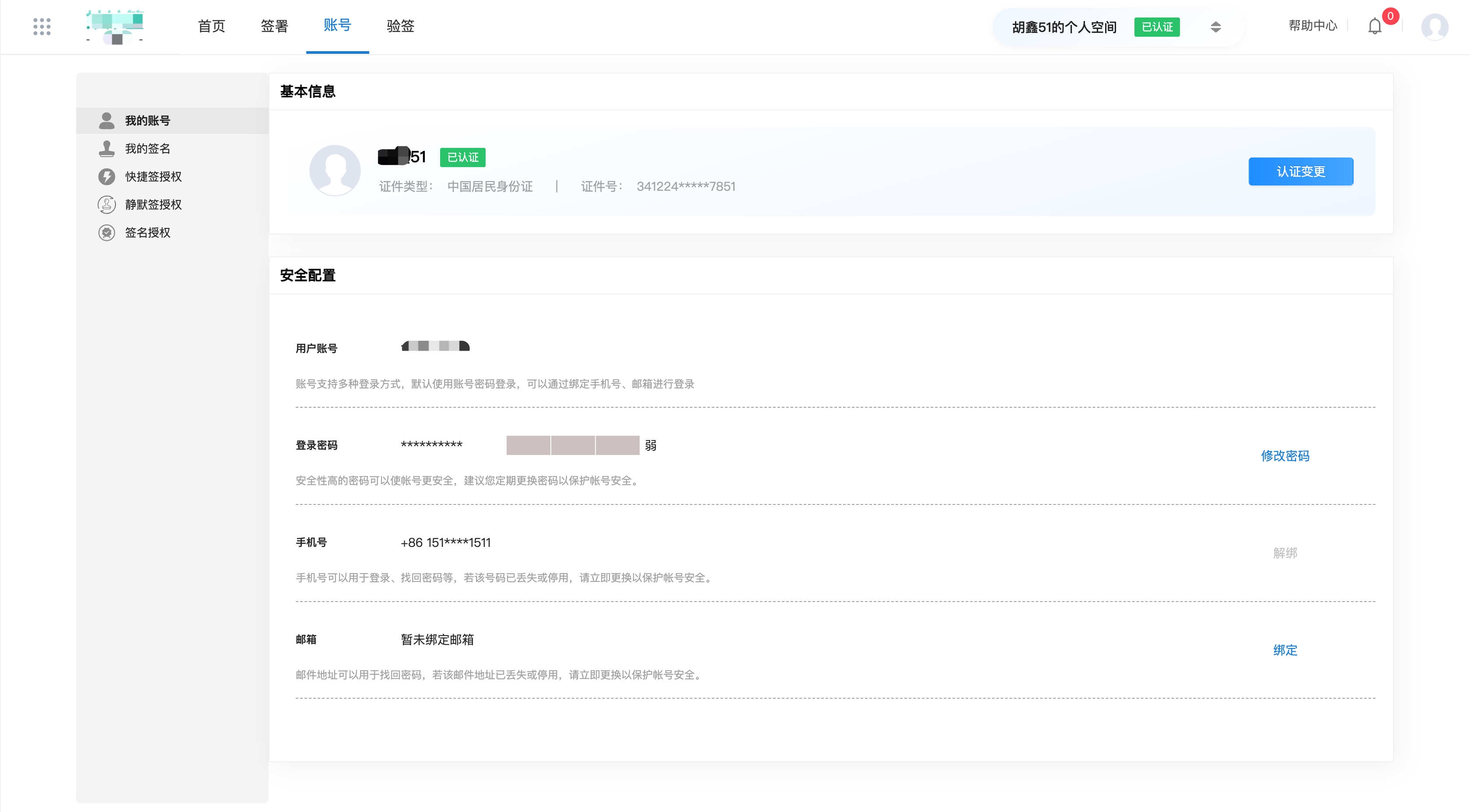
2. 修改登录密码
提供三种方式供用户修改密码:
- 原密码修改
- 手机号修改
- 邮箱修改
适用场景:已知原密码的情况下进行修改。
操作步骤:
- 点击【修改登录密码】按钮;
- 在弹窗中选择“原密码”方式;
- 输入原密码、新密码、确认密码;
- 点击【确定】按钮完成修改;
- 系统提示密码更新成功,并强制退出当前登录,需使用新密码重新登录。
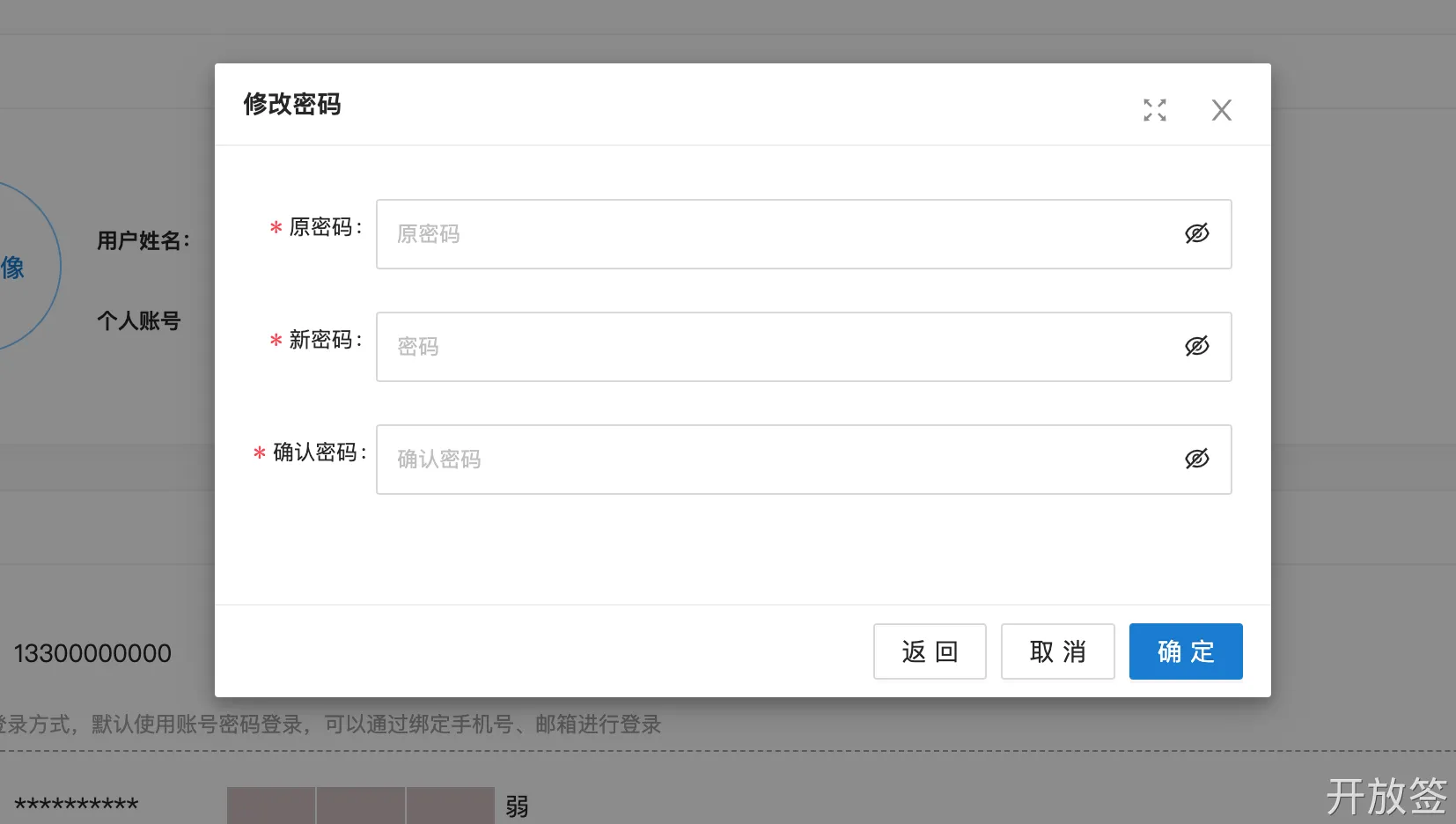
适用场景:已绑定手机号,但忘记原密码时使用。
操作步骤:
- 点击【修改登录密码】按钮;
- 在弹窗中选择“手机号”方式;
- 回显当前绑定手机号(不可更改);
- 输入新密码、确认密码、短信验证码;
- 点击【确定】按钮完成修改;
- 系统提示密码更新成功,并强制退出当前登录,需使用新密码重新登录。
注意事项
使用手机号修改密码前,请确保已绑定手机号;否则无法使用此方式。
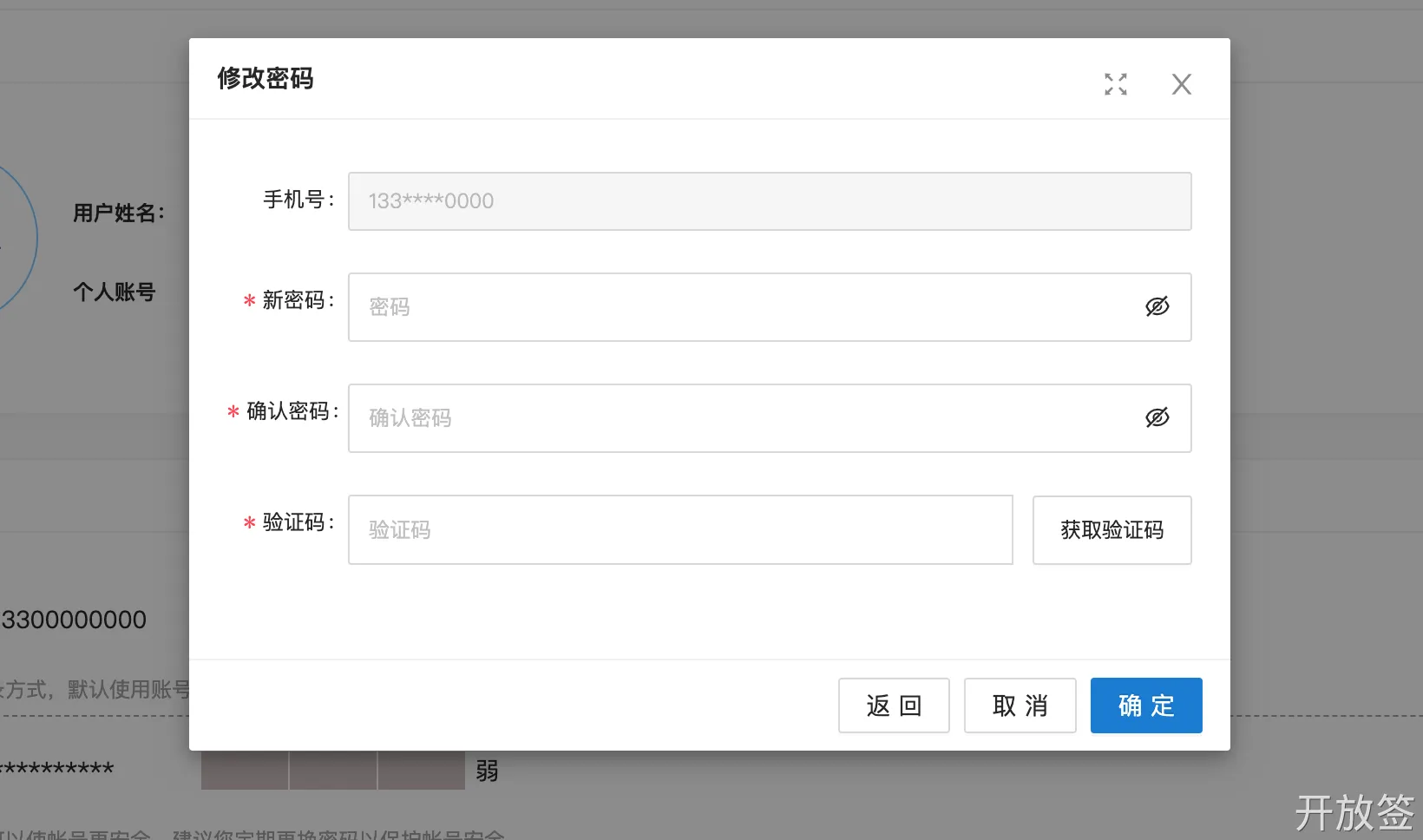
适用场景:已绑定邮箱,但忘记原密码时使用。
操作步骤:
- 点击【修改登录密码】按钮;
- 在弹窗中选择“邮箱”方式;
- 回显当前绑定邮箱(不可更改);
- 输入新密码、确认密码、邮箱验证码;
- 点击【确定】按钮完成修改;
- 系统提示密码更新成功,并强制退出当前登录,需使用新密码重新登录。
注意事项
使用邮箱修改密码前,请确保已绑定邮箱;否则无法使用此方式。
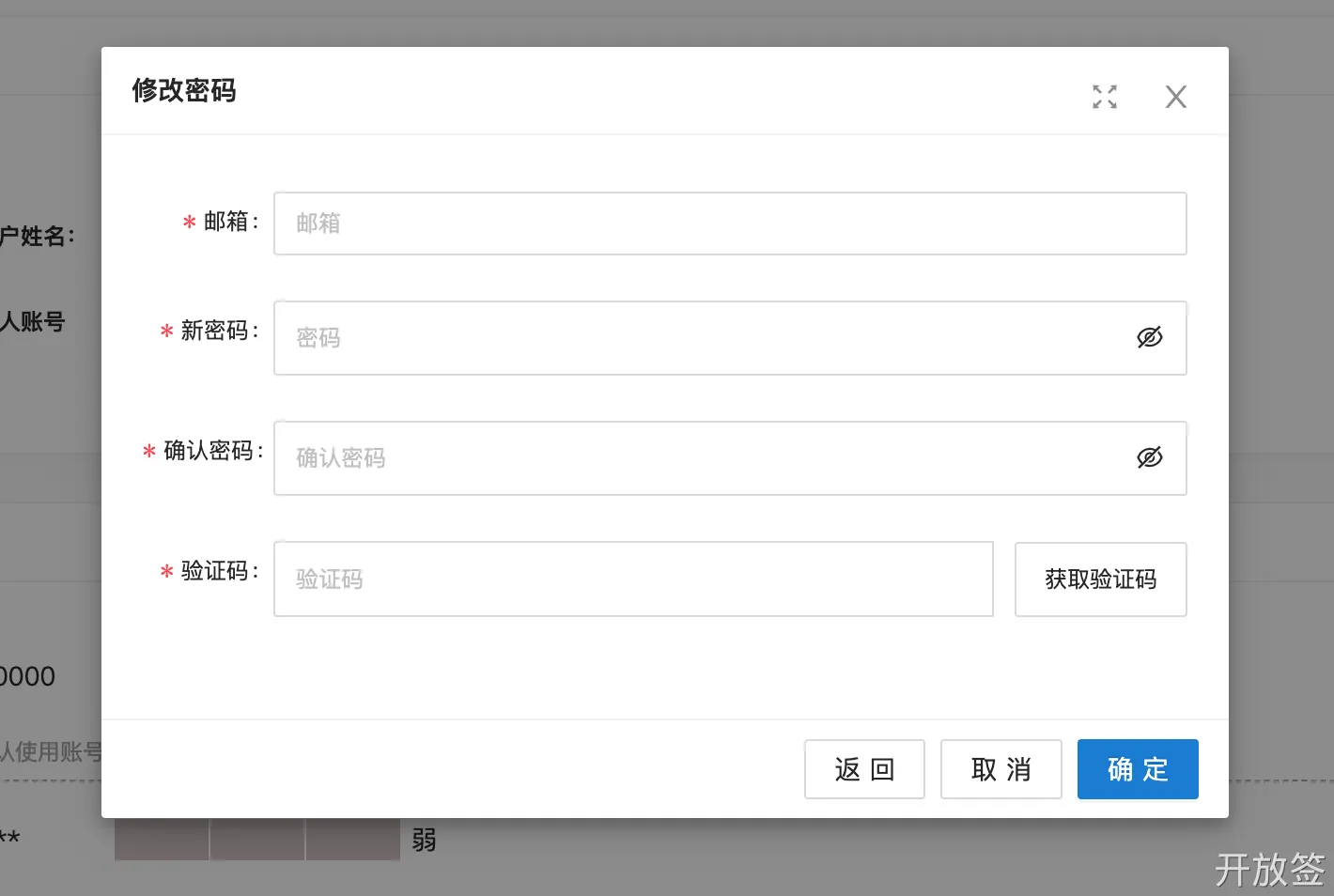
3. 解绑 / 绑定手机号
- 已绑定手机号:点击【解绑】按钮,在弹窗中输入验证码即可解绑,解绑后【解绑】按钮变为【绑定】;
- 未绑定手机号:点击【绑定】按钮,输入手机号和验证码完成绑定。
注意事项
系统要求至少绑定一项联系方式(手机号或邮箱),若仅绑定手机号,则必须先绑定邮箱后方可解绑手机号。
4. 解绑 / 绑定邮箱
- 已绑定邮箱:点击【解绑】按钮,在弹窗中输入验证码即可解绑,解绑后【解绑】按钮变为【绑定】;
- 未绑定邮箱:点击【绑定】按钮,输入邮箱和验证码完成绑定。
注意事项
系统要求至少绑定一项联系方式(手机号或邮箱),若仅绑定邮箱,则必须先绑定手机号后方可解绑邮箱。
✅ 小贴士
- 新用户首次登录请务必修改默认密码;
- 推荐同时绑定手机号和邮箱,提高账户安全性;
- 修改密码后需重新登录,建议提前通知相关人员;
- 若遇到问题,请联系开放签技术支持团队获取协助。
💡 如需了解更多关于开放签账户管理的操作细节或遇到问题,欢迎联系开放签技术支持团队,我们将为您提供专业的服务与指导。